今天小编给大家分享一下Win10安全模式如何启动的相关知识点,内容详细,逻辑清晰,相信大部分人都还太了解这方面的知识,所以分享这篇文章给大家参考一下,希望大家阅读完这篇文章后有所收获,下面我们一起来了解一下吧。
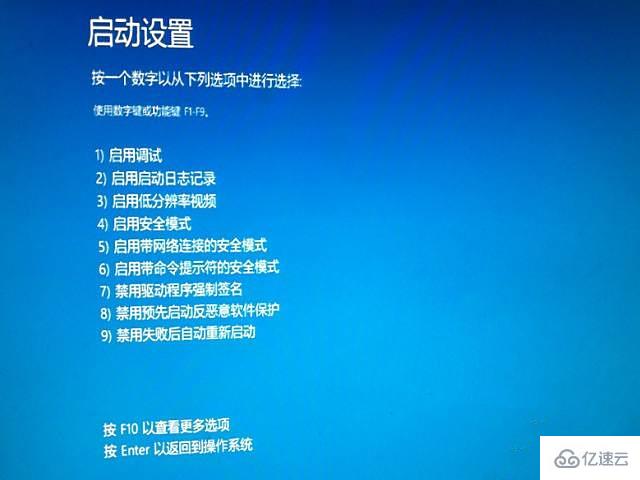
Win10启动安全模式的具体步骤如下:
1、按 Win + I 组合键,打开Windows设置,也可以直接点击开始菜单,在打开的菜单项中,点击Windows设置;
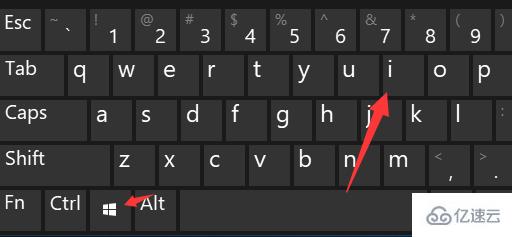
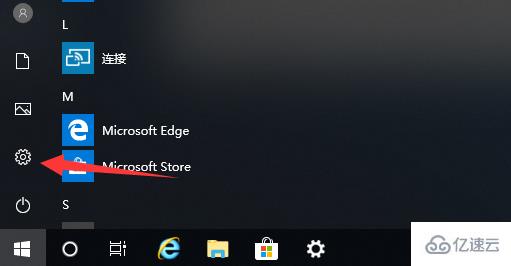
2、Windows 设置中,选择更新和安全(Windows 更新、恢复、备份),然后再打开的设置页面中,选择恢复;
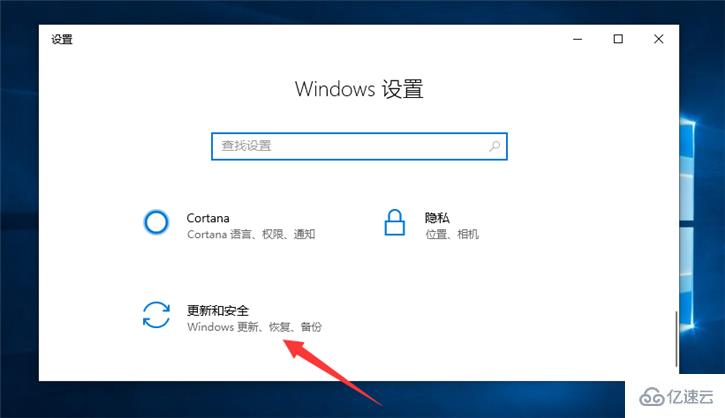
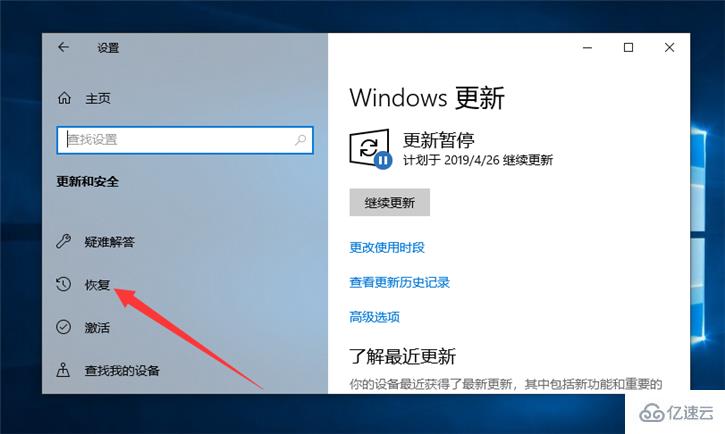
3、然后点击恢复下的高级启动,立即重新启动,引导计算机重启并进入高级启动模式;
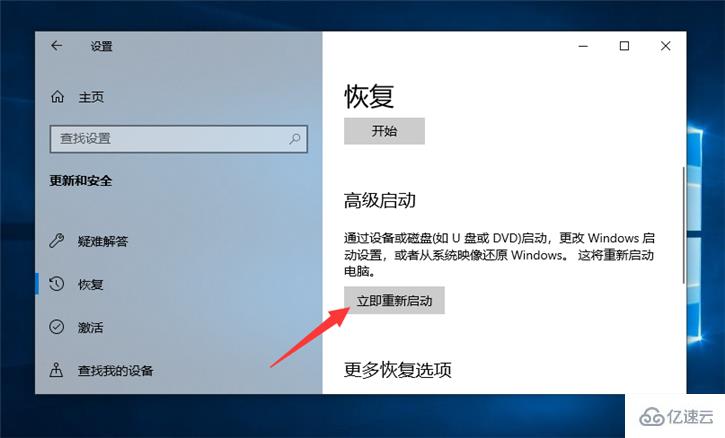
4、电脑重启后,会要求用户选择三个选项中的一个选项;
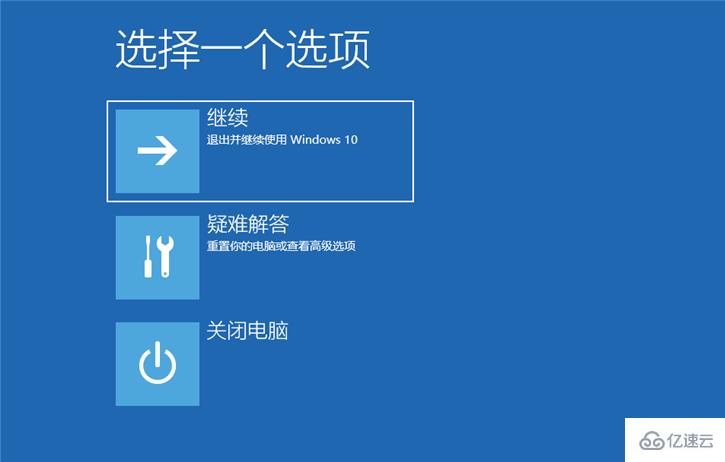
5、依照顺序选择:疑难解答(重置你的电脑或者查看高级选项) → 启动设置(更改Windows启动行为) → 重新启动;
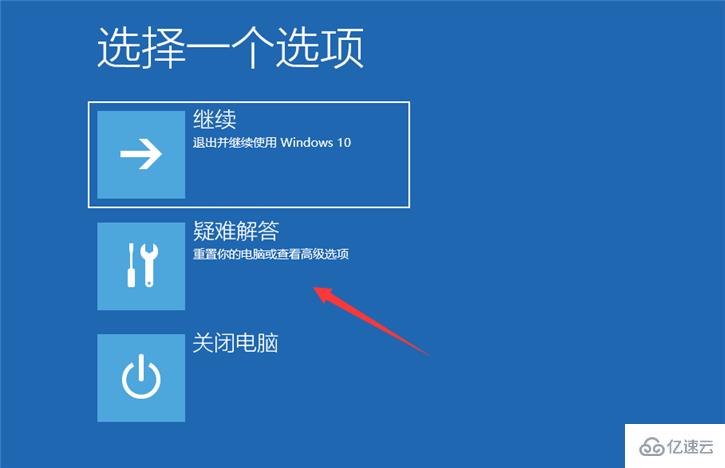
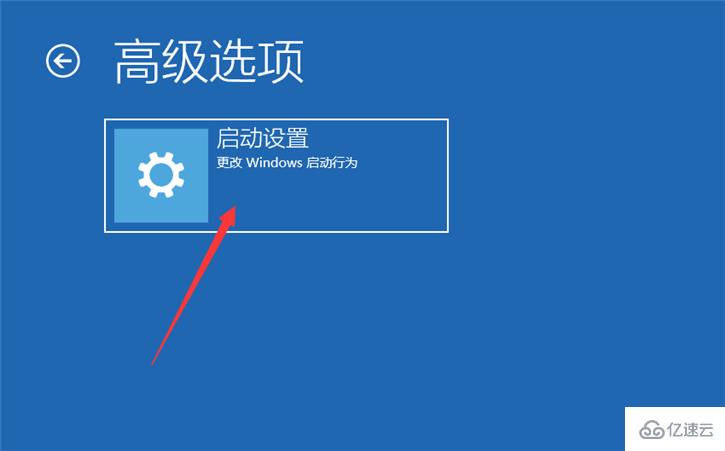
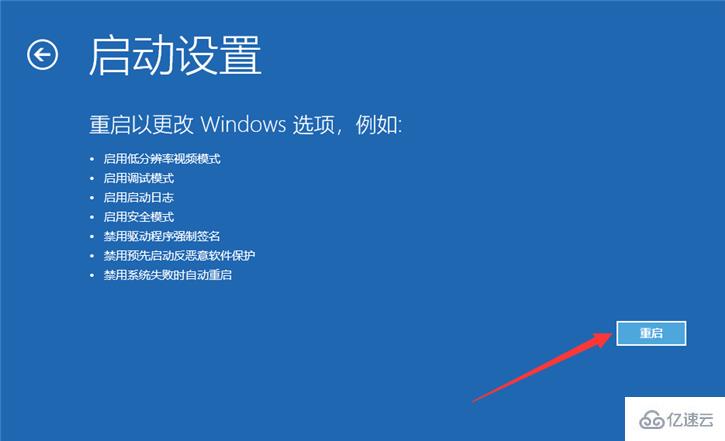
6、在启动设置页面,可以使用数字键或功能键 F1-F9选择;
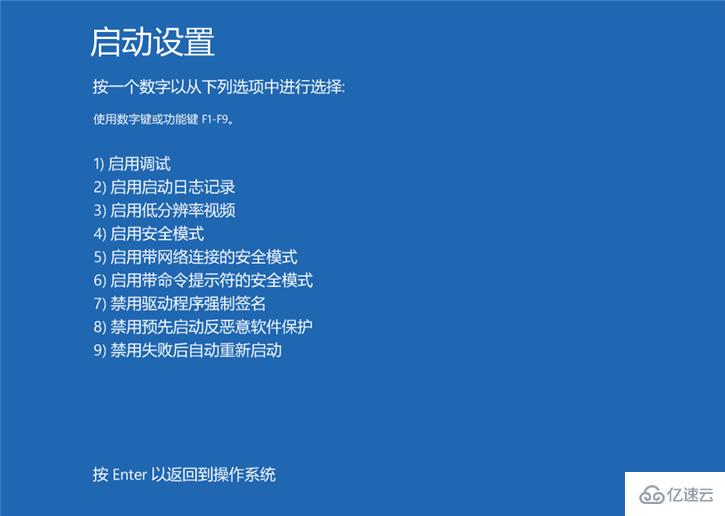
7、按下 F4 可引导计算机进入安全模式,按下 F5 可引导计算机进入带网络连接的安全模式;
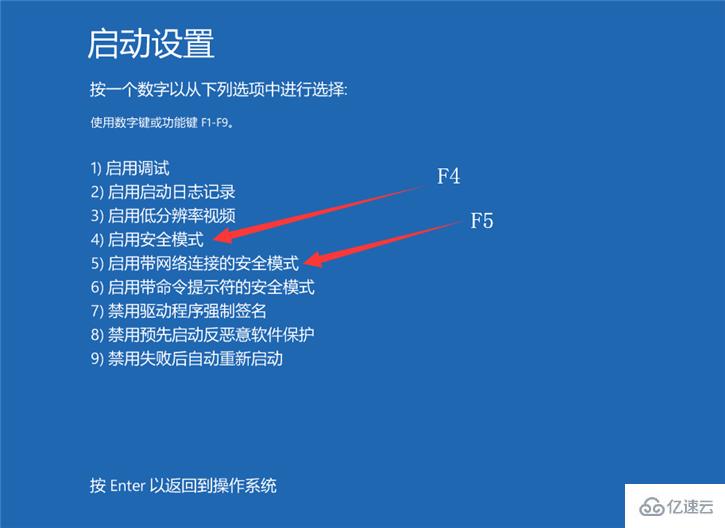
8、根据提示,按 Enter 回车键可以返回到Windows10系统。
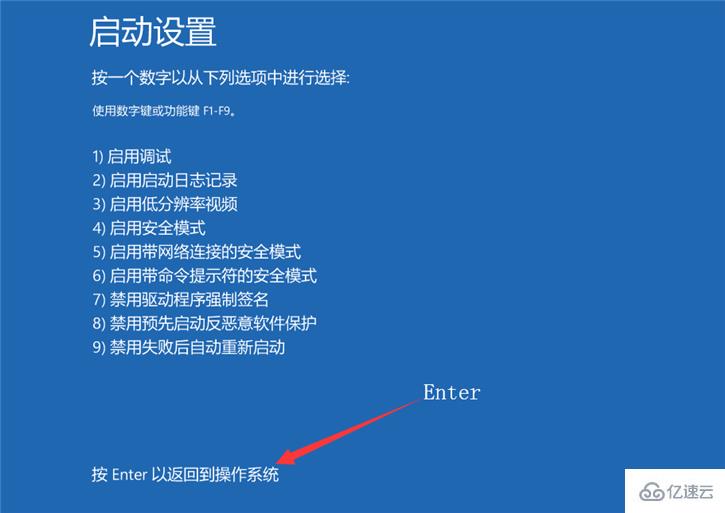
以上就是“Win10安全模式如何启动”这篇文章的所有内容,感谢各位的阅读!相信大家阅读完这篇文章都有很大的收获,小编每天都会为大家更新不同的知识,如果还想学习更多的知识,请关注亿速云行业资讯频道。
亿速云「云服务器」,即开即用、新一代英特尔至强铂金CPU、三副本存储NVMe SSD云盘,价格低至29元/月。点击查看>>
免责声明:本站发布的内容(图片、视频和文字)以原创、转载和分享为主,文章观点不代表本网站立场,如果涉及侵权请联系站长邮箱:is@yisu.com进行举报,并提供相关证据,一经查实,将立刻删除涉嫌侵权内容。